So entfernen PDFConverterSearchOnline-Hijacker
PDFConverterSearchOnline: Anleitung zur einfachen Deinstallation
PDFConverterSearchOnline ist einer von vielen Browser-Hijackern, die sich Chrome, Safari, Firefox, MS Edge oder einem anderen Browser hinzufügen können. Während die App im Allgemeinen als Erweiterung geliefert wird, finden einige Benutzer sie möglicherweise auch auf ihren Geräten installiert. In den meisten Fällen werden solche potenziell unerwünschten Programme (PUPs) nicht absichtlich installiert, da sie mit irreführenden Techniken wie Software-Bündelung oder irreführender Werbung verbreitet werden. Nach der Installation weist dieser gefährliche Hijacker pdfconvertersearchonline.com als neue Homepage und neue Tab-Adresse zu und fügt eine benutzerdefinierte Suchmaschine hinzu, die alle Suchen entweder an Yahoo oder searchlee.com umleitet.
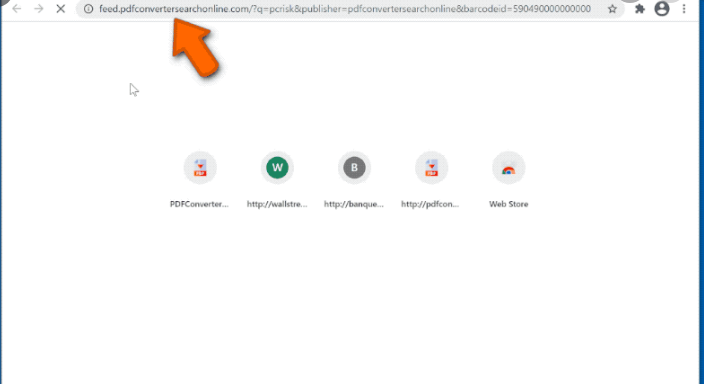
PDFConverterSearchOnline liefert irrelevante Ergebnisse:
Die von PDFConverterSearchOnline geförderte Suchmaschine liefert anorganische Ergebnisse. Es fügt gesponserte Links ein und zeigt die Anzeigen der Benutzer an, die sie auf verbundene Websites umleiten und im Gegenzug Einnahmen erzielen. Außerdem verfolgt dieser berüchtigte Entführer auch die Online-Aktivitäten der Opfer, um gezielte Werbung zu erstellen und die Informationen an Dritte zu verkaufen. Zu den gesammelten Daten gehören: Suchanfragen, besuchte URLs, angesehene Seiten, IP-Adressen/Geostandorte, personenbezogene Daten usw. Diese Daten sind für die Werbetreibenden sehr nützlich, um auf die Interessen der Benutzer zugeschnittene maßgeschneiderte Anzeigen zu erstellen. Darüber hinaus können Ihre sensiblen Informationen wie Kreditkarten- und Bankdaten für betrügerische Transaktionen missbraucht werden, die zu großen finanziellen Verlusten führen können.
Während der PDFConverterSearchOnline-Hijacker auf Ihrem Computer vorhanden ist, werden Sie den ganzen Tag über mit Tonnen von nervigen Anzeigen bombardiert, die Ihre Websitzungen stark unterbrechen. Diese Anzeigen gibt es in verschiedenen Formaten wie Banner, Coupons, Angebote, Angebote, Rabatte usw. Sie basieren auf dem Pay-per-Click-Schema und bringen den Entwicklern beim Anklicken Gewinne. Sie enthalten jedoch im Allgemeinen bösartige Links und können Personen auf potenziell gefährliche Websites umleiten, die mit schädlichen Inhalten gefüllt sind. Auf einigen Seiten werden Besuchern möglicherweise gefälschte Sicherheitswarnungen angezeigt und sie werden dann dazu verleitet, betrügerische Software zu installieren.
Kontinuierliche bösartige Aktivitäten, die von PDFConverterSearchOnline ausgeführt werden, verbrauchen enorme Speicherressourcen und beeinträchtigen die Gesamtsystemleistung erheblich. Dadurch reagiert die Maschine langsamer als je zuvor und benötigt mehr Zeit als gewöhnlich, um eine Aufgabe zu erledigen. Um bei jedem PC-Start automatisch aktiviert zu werden und hartnäckig zu bleiben, nimmt dieser fiese Hijacker Änderungen an den Registrierungseditoren vor. Dies kann zu mehreren gefährlichen Problemen wie Festplattenabsturz, Softwarefehler, Datenverlust, Startfehlern, Anwendungsfehlfunktionen usw. führen. Daher ist eine schnelle PDFConverterSearchOnline-Entfernung dringend erforderlich.
Eindringen von PDFConverterSearchOnline:
Browser-Hijacker, Adware und andere potenziell unerwünschte Programme werden im Allgemeinen durch illusorische Techniken verbreitet. Die häufigste davon ist als Software-Bündelung bekannt, bei der die PUP-Entwickler mehrere Apps in einem einzigen Installationsprogramm kompilieren und dann ihre Anwesenheit absichtlich verbergen, um Benutzer zu täuschen. Bei der Installation einer Freeware mit den Quick- oder Recommended-Modus-Sets nach dem Herunterladen von einer kostenlosen File-Hosting-Site wie soft32.com, softonic.com, cnet.com, download.com usw. enden die Leute im Allgemeinen damit, ihre Computer mit unerwünschten Bedrohungen zu infizieren.
Seien Sie daher beim Herunterladen/Installieren neuer Software sehr vorsichtig. Wählen Sie nach Möglichkeit immer offizielle Quellen. Lesen Sie die Installationsanweisungen sorgfältig durch, lehnen Sie alle Angebote ab (lassen Sie sich nicht durch falsch platzierte Schaltflächen täuschen), entfernen Sie alle Häkchen aus den vorangekreuzten Kästchen und wählen Sie immer die erweiterten oder benutzerdefinierten Einstellungen, wenn Sie dazu aufgefordert werden, da Sie sich damit abmelden können die unerwünschten Komponenten aus der Download-Liste und wählen Sie nur die gewünschte aus. Falls Ihr System bereits mit diesem Hijacker infiziert ist, müssen entfernen PDFConverterSearchOnline so früh wie möglich vom Computer.
Sonderangebot
PDFConverterSearchOnline kann eine gruselige Computerinfektion sein, die immer wieder auftritt, wenn die Dateien auf Computern verborgen bleiben. Um diese Malware problemlos zu entfernen, empfehlen wir Ihnen, einen leistungsstarken Spyhunter-AntimalwPDFConverterSearchOnlinecanner zu verwenden, um zu prüfen, ob das Programm Ihnen dabei helfen kann, diesen Virus loszuwerden.
Lesen Sie unbedingt die EULA, die Kriterien für die Bedrohungsbewertung und die Datenschutzbestimmungen von SpyHunter. Der kostenlose Spyhunter-Scanner, der heruntergeladen wurde, scannt und erkennt aktuelle Bedrohungen von Computern und kann sie auch einmal entfernen. Sie müssen jedoch die nächsten 48 Stunden warten. Wenn Sie beabsichtigen, erkannte Inhalte sofort zu entfernen, müssen Sie die Lizenzversion kaufen, mit der die Software vollständig aktiviert wird.
Sonderangebot (für Macintosh)
Wenn Sie ein Mac-Benutzer sind und PDFConverterSearchOnline davon betroffen ist, können Sie hier einen kostenlosen AntimalwPDFConverterSearchOnlinecanner für Mac herunterladen, um zu überprüfen, ob das Programm für Sie funktioniert.
Antimalwaredetails und Benutzerhandbuch
Klicken Sie hier für Windows
Klicken Sie hier für Mac
Wichtiger Hinweis: Diese Malware fordert Sie auf, die Webbrowser-Benachrichtigungen zu aktivieren. Führen Sie diese Schritte aus, bevor Sie mit dem manuellen Entfernen beginnen.
Google Chrome (PC)
- Gehen Sie zur rechten oberen Ecke des Bildschirms und klicken Sie auf drei Punkte, um die Menüschaltfläche zu öffnen
- Einstellungen auswählen”. Scrollen Sie mit der Maus nach unten und wählen Sie die Option „Erweitert“
- Gehen Sie zum Abschnitt „Datenschutz und Sicherheit“, indem Sie nach unten scrollen und dann „Inhaltseinstellungen“ und dann die Option „Benachrichtigung“ auswählen
- Suchen Sie nach verdächtigen URLs, klicken Sie auf die drei Punkte auf der rechten Seite und wählen Sie die Option „Blockieren“ oder „Entfernen“

Google Chrome (Android)
- Gehen Sie zur rechten oberen Ecke des Bildschirms und klicken Sie auf drei Punkte, um die Menüschaltfläche zu öffnen. Klicken Sie dann auf „Einstellungen“.
- Scrollen Sie weiter nach unten, um auf „Site-Einstellungen“ zu klicken, und klicken Sie dann auf die Option „Benachrichtigungen“
- Wählen Sie im neu geöffneten Fenster die verdächtigen URLs nacheinander aus
- Wählen Sie im Berechtigungsbereich “Benachrichtigung” und “Aus” die Umschaltfläche

Mozilla Firefox
- In der rechten Ecke des Bildschirms sehen Sie drei Punkte, nämlich die Schaltfläche „Menü“
- Wählen Sie “Optionen” und “Datenschutz und Sicherheit” in der Symbolleiste auf der linken Seite des Bildschirms
- Scrollen Sie langsam nach unten und gehen Sie zum Abschnitt “Berechtigung”. Wählen Sie dann die Option “Einstellungen” neben “Benachrichtigungen”.
- Wählen Sie im neu geöffneten Fenster alle verdächtigen URLs aus. Klicken Sie auf das Dropdown-Menü und wählen Sie “Block”

Internet Explorer
- Wählen Sie im Internet Explorer-Fenster die Schaltfläche Zahnrad in der rechten Ecke
- Wählen Sie “Internetoptionen”
- Wählen Sie die Registerkarte “Datenschutz” und dann “Einstellungen” im Bereich “Popup-Blocker”
- Wählen Sie nacheinander alle verdächtigen URLs aus und klicken Sie auf die Option „Entfernen“

Microsoft Edge
- Öffnen Sie Microsoft Edge und klicken Sie auf die drei Punkte in der rechten Ecke des Bildschirms, um das Menü zu öffnen
- Scrollen Sie nach unten und wählen Sie “Einstellungen”
- Scrollen Sie weiter nach unten und wählen Sie “Erweiterte Einstellungen anzeigen”.
- Klicken Sie in der Option “Website-Berechtigung” auf die Option “Verwalten”
- Klicken Sie unter jeder verdächtigen URL auf Wechseln

Safari (Mac):
- Klicken Sie in der oberen rechten Ecke auf “Safari” und wählen Sie dann “Einstellungen”.
- Gehen Sie zur Registerkarte „Website“ und wählen Sie im linken Bereich den Abschnitt „Benachrichtigung“
- Suchen Sie nach verdächtigen URLs und wählen Sie für jede URL die Option “Ablehnen”

Manuelle Schritte zum entfernen PDFConverterSearchOnline:
Entfernen Sie die zugehörigen Elemente von PDFConverterSearchOnline über die Systemsteuerung
Windows 7 Benutzer
Klicken Sie auf “Start” (das Windows-Logo in der unteren linken Ecke des Desktop-Bildschirms) und wählen Sie “Systemsteuerung”. Suchen Sie die “Programme” und klicken Sie anschließend auf “Programm deinstallieren”.

Windows XP-Benutzer
Klicken Sie auf “Start” und wählen Sie dann “Einstellungen” und klicken Sie dann auf “Systemsteuerung”. Suchen Sie und klicken Sie auf die Option “Programm hinzufügen oder entfernen”

Windows 10 und 8 Benutzer:
Gehen Sie zur unteren linken Ecke des Bildschirms und klicken Sie mit der rechten Maustaste. Wählen Sie im Menü „Schnellzugriff“ die Option „Systemsteuerung“. Wählen Sie im neu geöffneten Fenster “Programm und Funktionen”

Mac OSX-Benutzer
Klicken Sie auf die Option “Finder”. Wählen Sie im neu geöffneten Bildschirm „Anwendung“. Ziehen Sie die App im Ordner “Anwendung” in den “Papierkorb”. Klicken Sie mit der rechten Maustaste auf das Papierkorbsymbol und dann auf “Papierkorb leeren”.

Suchen Sie im Fenster Programme deinstallieren nach den PUAs. Wählen Sie alle unerwünschten und verdächtigen Einträge aus und klicken Sie auf “Deinstallieren” oder “Entfernen”.

Nachdem Sie alle potenziell unerwünschten Programme deinstalliert haben, die PDFConverterSearchOnline-Probleme verursachen, scannen Sie Ihren Computer mit einem Anti-Malware-Tool auf verbleibende PUPs und PUAs oder mögliche Malware-Infektionen. Verwenden Sie zum Scannen des PCs das empfohlene Anti-Malware-Tool.
Sonderangebot
PDFConverterSearchOnline kann eine gruselige Computerinfektion sein, die immer wieder auftritt, wenn die Dateien auf Computern verborgen bleiben. Um diese Malware problemlos zu entfernen, empfehlen wir Ihnen, einen leistungsstarken Spyhunter-AntimalwPDFConverterSearchOnlinecanner zu verwenden, um zu prüfen, ob das Programm Ihnen dabei helfen kann, diesen Virus loszuwerden.
Lesen Sie unbedingt die EULA, die Kriterien für die Bedrohungsbewertung und die Datenschutzbestimmungen von SpyHunter. Der kostenlose Spyhunter-Scanner, der heruntergeladen wurde, scannt und erkennt aktuelle Bedrohungen von Computern und kann sie auch einmal entfernen. Sie müssen jedoch die nächsten 48 Stunden warten. Wenn Sie beabsichtigen, erkannte Inhalte sofort zu entfernen, müssen Sie die Lizenzversion kaufen, mit der die Software vollständig aktiviert wird.
Sonderangebot (für Macintosh)
Wenn Sie ein Mac-Benutzer sind und PDFConverterSearchOnline davon betroffen ist, können Sie hier einen kostenlosen AntimalwPDFConverterSearchOnlinecanner für Mac herunterladen, um zu überprüfen, ob das Programm für Sie funktioniert.
So entfernen Adware (PDFConverterSearchOnline) von Internet-Browsern
Löschen Sie böswillige Add-Ons und Erweiterungen aus dem Internet Explorer
Klicken Sie oben rechts im Internet Explorer auf das Zahnradsymbol. Wählen Sie “Add-Ons verwalten”. Suchen Sie nach kürzlich installierten Plug-Ins oder Add-Ons und klicken Sie auf „Entfernen“.

Zusätzliche Option
Wenn beim Entfernen PDFConverterSearchOnline weiterhin Probleme auftreten, können Sie den Internet Explorer auf die Standardeinstellung zurücksetzen.
Windows XP-Benutzer: Klicken Sie auf “Start” und dann auf “Ausführen”. Geben Sie im neu geöffneten Fenster “inetcpl.cpl” ein, klicken Sie auf die Registerkarte “Erweitert” und klicken Sie dann auf “Zurücksetzen”.

Benutzer von Windows Vista und Windows 7: Drücken Sie auf das Windows-Logo, geben Sie in das Suchfeld inetcpl.cpl ein und drücken Sie die Eingabetaste. Klicken Sie im neu geöffneten Fenster auf die Registerkarte “Erweitert” und anschließend auf die Schaltfläche “Zurücksetzen”.

Für Windows 8-Benutzer: Öffnen Sie den IE und klicken Sie auf das Zahnradsymbol. Wählen Sie “Internetoptionen”

Wählen Sie im neu geöffneten Fenster die Registerkarte „Erweitert“

Drücken Sie auf die Option “Zurücksetzen”

Sie müssen erneut auf die Schaltfläche „Zurücksetzen“ klicken, um zu bestätigen, dass Sie den IE wirklich zurücksetzen möchten

Entfernen Sie Zweifelhafte und schädliche Erweiterung von Google Chrome
Gehen Sie zum Menü von Google Chrome, indem Sie auf drei vertikale Punkte drücken und auf “Weitere Tools” und dann auf “Erweiterungen” klicken. Sie können nach allen kürzlich installierten Add-Ons suchen und alle entfernen.

Optionale Methode
Wenn die Probleme mit PDFConverterSearchOnline weiterhin bestehen oder Sie Probleme beim Entfernen haben, sollten Sie die Google Chrome-Browsereinstellungen zurücksetzen. Gehen Sie zu drei Punkten in der oberen rechten Ecke und wählen Sie “Einstellungen”. Scrollen Sie nach unten und klicken Sie auf “Erweitert”.

Beachten Sie unten die Option „Zurücksetzen“ und klicken Sie darauf.

Bestätigen Sie im nächsten geöffneten Fenster, dass Sie die Google Chrome-Einstellungen zurücksetzen möchten, indem Sie auf die Schaltfläche “Zurücksetzen” klicken.

Entfernen PDFConverterSearchOnline-Plugins (einschließlich aller anderen zweifelhaften Plugins) von Firefox Mozilla
Öffnen Sie das Firefox-Menü und wählen Sie “Add-Ons”. Klicken Sie auf “Erweiterungen”. Wählen Sie alle kürzlich installierten Browser-Plug-Ins aus.

Optionale Methode
Wenn Sie Probleme mit der Entfernung PDFConverterSearchOnline haben, haben Sie die Möglichkeit, die Einstellungen von Mozilla Firefox zurückzusetzen.
Öffnen Sie den Browser (Mozilla Firefox) und klicken Sie auf “Menü” und dann auf “Hilfe”.

Wählen Sie “Informationen zur Fehlerbehebung”

Klicken Sie im neu geöffneten Popup-Fenster auf die Schaltfläche “Firefox aktualisieren”

Der nächste Schritt besteht darin, zu bestätigen, dass Sie die Mozilla Firefox-Einstellungen wirklich auf die Standardeinstellungen zurücksetzen möchten, indem Sie auf die Schaltfläche “Firefox aktualisieren” klicken.
Entfernen Sie Malicious Extension von Safari
Öffnen Sie die Safari und gehen Sie zu ihrem “Menü” und wählen Sie “Einstellungen”.

Klicken Sie auf die “Erweiterung” und wählen Sie alle kürzlich installierten “Erweiterungen” und klicken Sie dann auf “Deinstallieren”.

Optionale Methode
Öffnen Sie die “Safari” und gehen Sie Menü. Wählen Sie im Dropdown-Menü “Verlauf und Websitedaten löschen”.

Wählen Sie im neu geöffneten Fenster “Alle Verlauf” und klicken Sie dann auf die Option “Verlauf löschen”.

Löschen PDFConverterSearchOnline (schädliche Add-Ons) von Microsoft Edge
Öffnen Sie Microsoft Edge und wechseln Sie zu drei horizontalen Punktsymbolen in der oberen rechten Ecke des Browsers. Wählen Sie alle kürzlich installierten Erweiterungen aus und klicken Sie mit der rechten Maustaste, um sie zu deinstallieren.

Optionale Methode
Öffnen Sie den Browser (Microsoft Edge) und wählen Sie “Einstellungen”

In den nächsten Schritten klicken Sie auf die Schaltfläche “Auswählen, was gelöscht werden soll”

Klicken Sie auf “Mehr anzeigen” und wählen Sie dann alles aus und klicken Sie dann auf “Löschen”.

Fazit
In den meisten Fällen gelangen die PUPs und die Adware durch unsichere Freeware-Downloads in den markierten PC. Es wird empfohlen, dass Sie nur die Entwickler-Website auswählen, während Sie kostenlose Anwendungen herunterladen. Wählen Sie einen benutzerdefinierten oder erweiterten Installationsprozess, damit Sie die zusätzlichen PUPs verfolgen können, die für die Installation zusammen mit dem Hauptprogramm aufgeführt sind.
Sonderangebot
PDFConverterSearchOnline kann eine gruselige Computerinfektion sein, die immer wieder auftritt, wenn die Dateien auf Computern verborgen bleiben. Um diese Malware problemlos zu entfernen, empfehlen wir Ihnen, einen leistungsstarken Spyhunter-AntimalwPDFConverterSearchOnlinecanner zu verwenden, um zu prüfen, ob das Programm Ihnen dabei helfen kann, diesen Virus loszuwerden.
Lesen Sie unbedingt die EULA, die Kriterien für die Bedrohungsbewertung und die Datenschutzbestimmungen von SpyHunter. Der kostenlose Spyhunter-Scanner, der heruntergeladen wurde, scannt und erkennt aktuelle Bedrohungen von Computern und kann sie auch einmal entfernen. Sie müssen jedoch die nächsten 48 Stunden warten. Wenn Sie beabsichtigen, erkannte Inhalte sofort zu entfernen, müssen Sie die Lizenzversion kaufen, mit der die Software vollständig aktiviert wird.
Sonderangebot (für Macintosh)
Wenn Sie ein Mac-Benutzer sind und PDFConverterSearchOnline davon betroffen ist, können Sie hier einen kostenlosen AntimalwPDFConverterSearchOnlinecanner für Mac herunterladen, um zu überprüfen, ob das Programm für Sie funktioniert.



